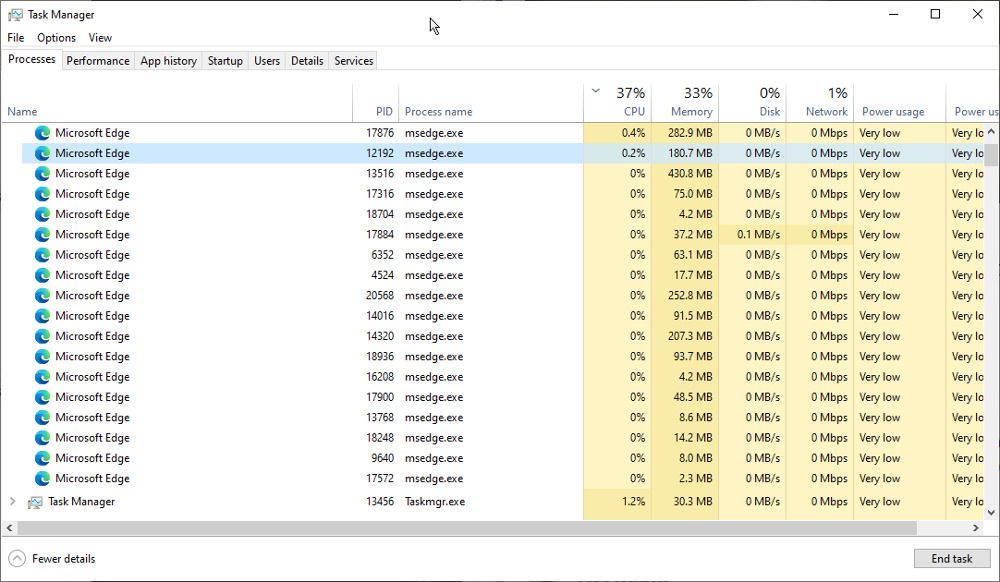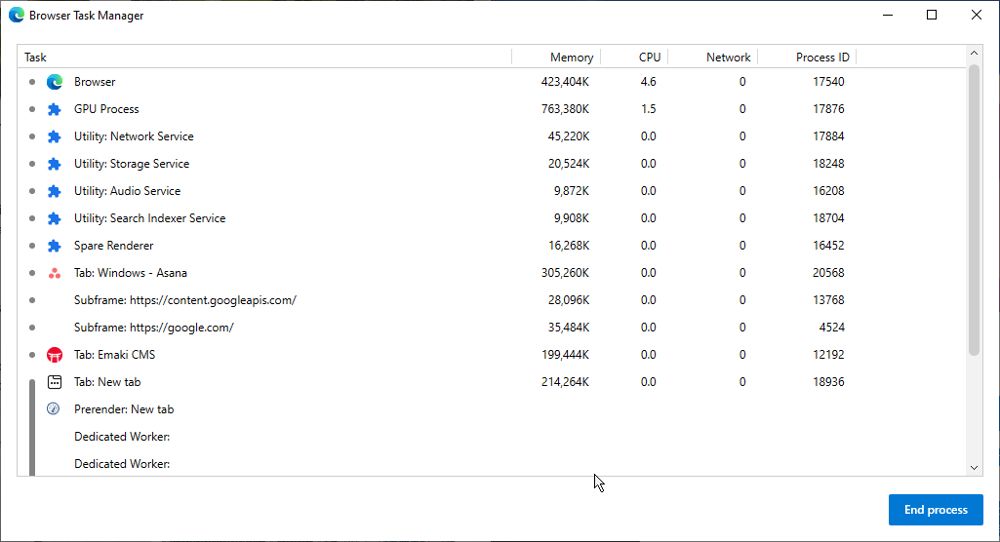Jetez un coup d’œil au gestionnaire des tâches de Windows lorsque Edge est en cours d’exécution, et vous verrez sans doute des dizaines de processus pour le navigateur. Même si vous n’avez qu’un ou deux onglets ouverts. Mais pourquoi Edge nécessite-t-il autant de processus actifs, et existe-t-il un moyen d’en réduire le nombre ?
Voyons comment fonctionne Edge, pourquoi sa liste de processus encombre le gestionnaire des tâches et ce que vous pouvez faire pour y remédier.
Pourquoi Edge affiche-t-il autant de processus dans le gestionnaire de tâches ?
Les raisons pour lesquelles Edge crée autant de processus se résument à deux choses : la sécurité et la stabilité. Edge est l’un des meilleurs navigateurs basés sur Chromium et, comme tous les navigateurs de ce type qui utilisent Chromium, il utilise une architecture multi-processus.
Cela signifie qu’au lieu d’utiliser un seul processus pour le navigateur, il utilise un processus distinct pour chaque onglet. Il crée également des processus pour les composants individuels de chaque onglet de navigateur ouvert.
Par exemple, il peut y avoir un processus de base du navigateur. Ensuite, vous avez un processus de rendu qui gère des éléments comme le HTML, le CSS et d’autres codes de sites Web. Il y aura également un processus GPU qui est responsable de la communication avec votre puce graphique pour accélérer le rendu des pages. Les processus de plugin ou d’extension gèrent les modules complémentaires de votre navigateur. Et la liste est encore longue.
En répartissant les fonctions du navigateur sur plusieurs processus, la défaillance de l’un d’entre eux est moins susceptible de faire planter l’ensemble du navigateur. C’est également plus sûr, car l’isolation des processus signifie qu’ils ne partagent pas la mémoire et peuvent recevoir des privilèges restreints.
Comment afficher les processus d’Edge sous Windows
Vous pouvez voir les processus utilisés par Edge dans le gestionnaire de tâches de Windows. Celui-ci vous indique le nombre total de processus en cours, mais fournit peu de détails sur leur fonction. Cependant, il vous montrera que de nombreux processus Edge consomment des ressources système minimales.
Vous pouvez également consulter le gestionnaire de tâches intégré au navigateur pour obtenir une vue plus détaillée. Vous pouvez l’ouvrir en appuyant sur Shift+Esc lorsque Edge est en cours d’exécution et sélectionné. Ici, vous pouvez voir les détails des processus individuels que nous avons mentionnés précédemment.
Comment réduire le nombre de processus d’Edge sur Windows
Comme nous l’avons expliqué ci-dessus, bon nombre des processus Edge que vous voyez s’exécuter dans le Gestionnaire des tâches font simplement partie du fonctionnement du navigateur. Et peu d’entre eux exercent une pression trop importante sur les ressources du système.
Mais il existe des moyens simples de réduire le nombre de processus utilisés par Edge si vous êtes préoccupé par leur impact sur les performances de votre PC.
1. Supprimer les extensions inutilisées
Jetez un œil aux extensions de votre navigateur installées pour voir si vous pouvez en supprimer. Chaque extension active peut avoir un ou plusieurs processus en cours d’exécution. Le nettoyage de vos extensions est donc un moyen facile de réduire leur nombre.
Consultez la rubrique Comment trouver, installer et gérer les extensions sur Edge pour plus d’informations sur la façon de procéder.
2. Modifiez les paramètres d’Edge
Plusieurs paramètres optionnels d’Edge nécessitent leurs propres processus séparés. Il s’agit notamment de Startup Boost et de Hardware Acceleration. Vous pouvez désactiver ces deux fonctions dans Paramètres de l’Edge > ; Système et performances.
3/ Fermer certains onglets inutilisés
Chaque onglet ouvert dans Edge peut entraîner une dizaine de processus ou plus. Si vous laissez régulièrement plusieurs onglets inutilisés ouverts, leur fermeture permettra de réduire instantanément le nombre de processus actifs.
Existe-t-il un meilleur choix de navigateur pour Windows
De nombreux navigateurs modernes présentent le même problème, notamment Opera, Brave, Vivaldi et Chrome. Tous sont basés sur Chromium. Firefox est l’un des rares navigateurs modernes à ne pas utiliser l’architecture de navigateur développée par Google.
Il est bon de rappeler que le système multiprocessus est utilisé pour une raison et peut offrir une meilleure stabilité et une meilleure sécurité. Mais si vous avez envie d’essayer un nouveau navigateur, consultez notre liste des meilleurs navigateurs pour les joueurs et des meilleurs navigateurs pour Windows 11.
Les processus de Microsoft Edge, coupés en deux
Les raisons pour lesquelles Microsoft Edge a besoin d’avoir autant de processus en cours d’exécution peuvent être logiques, mais cela ne signifie pas que vous devez être satisfait de ce problème. Les processus sont une partie inévitable de Windows et de toute application que vous utilisez, mais la réduction de leur nombre peut apporter une amélioration des performances bienvenue.